韩博士重装系统步骤教程
- 分类:教程 回答于: 2022年10月12日 08:01:22
工具/原料:
系统版本:win7系统
品牌型号:联想电脑
软件版本:韩博士装机大师
方法/步骤:
韩博士重装系统具体安装步骤:
1.进入“韩博士装机大师”,点击“一键装机”,“开始重装”。
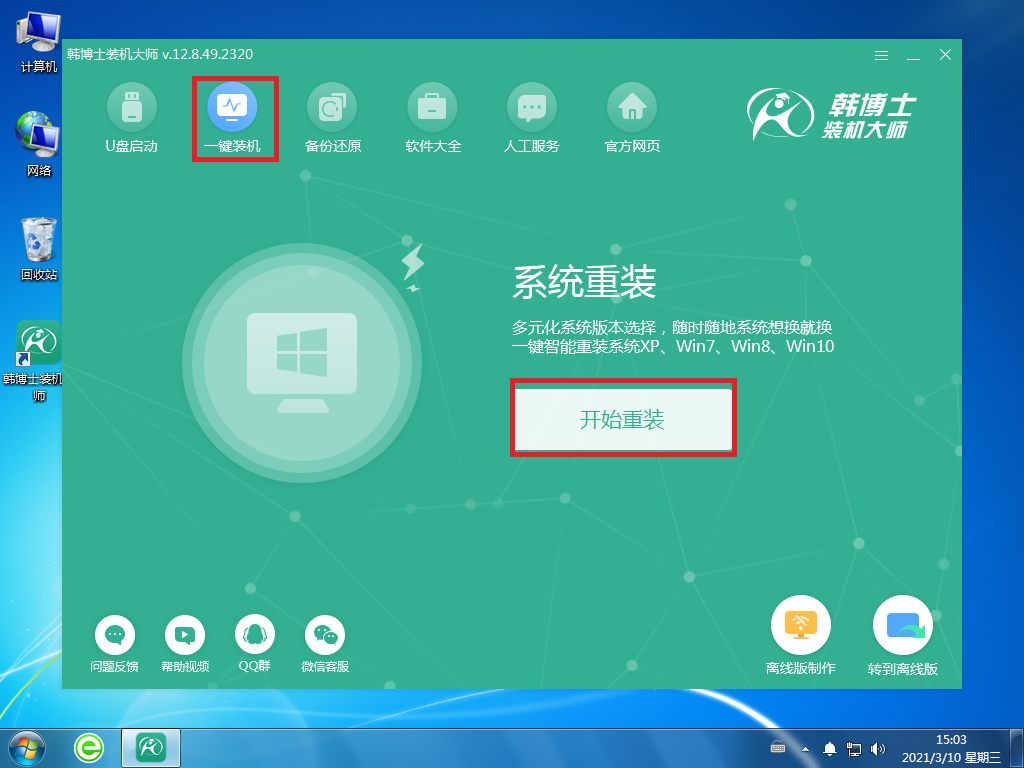
2.进入系统重装页面,开始环境监测。
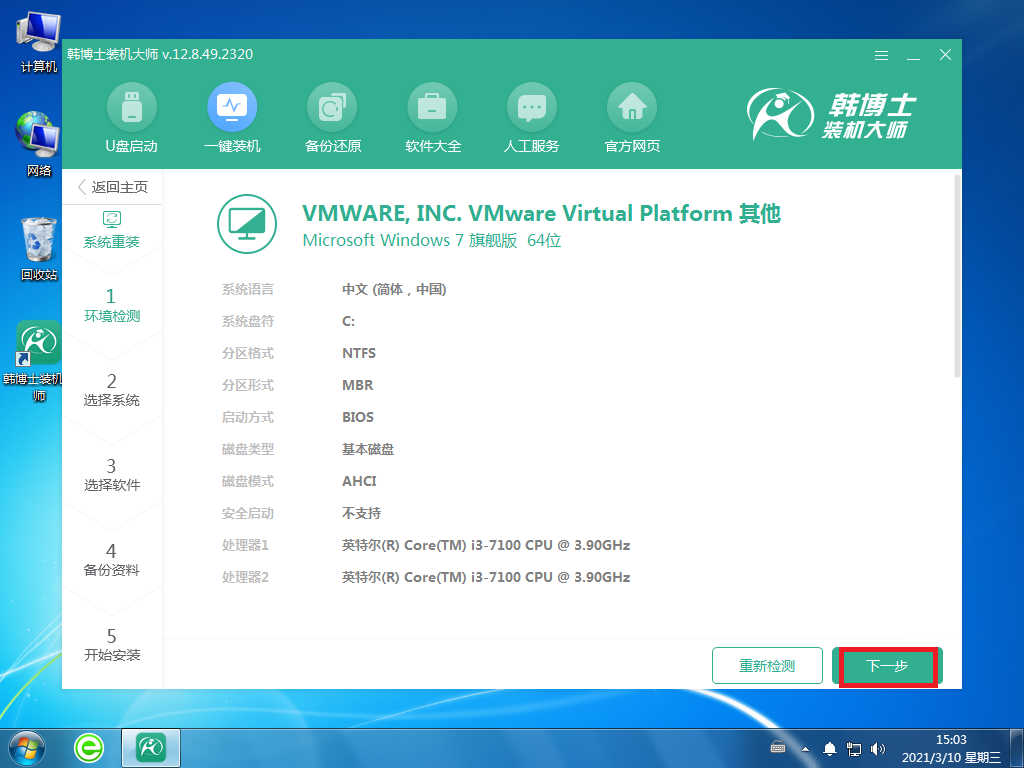 3.在多种类型的文件里勾选合适的win7系统文件进行下载。
3.在多种类型的文件里勾选合适的win7系统文件进行下载。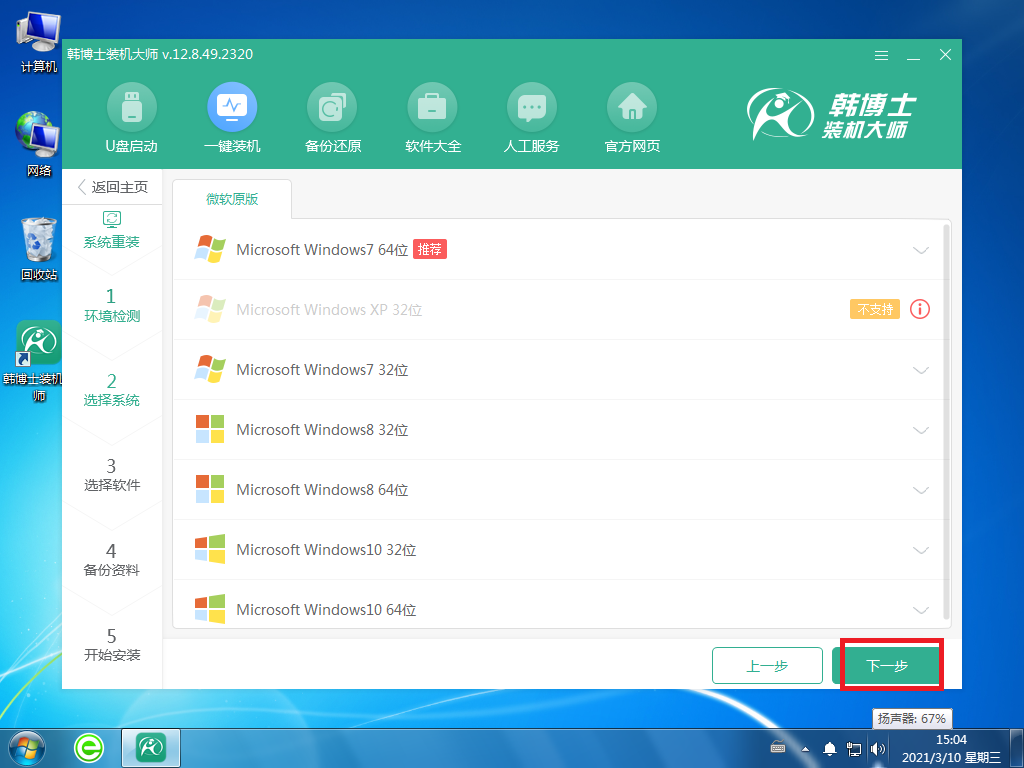
4.系统开始部署安装环境,过程中会耗费一些时间,请耐心等待。
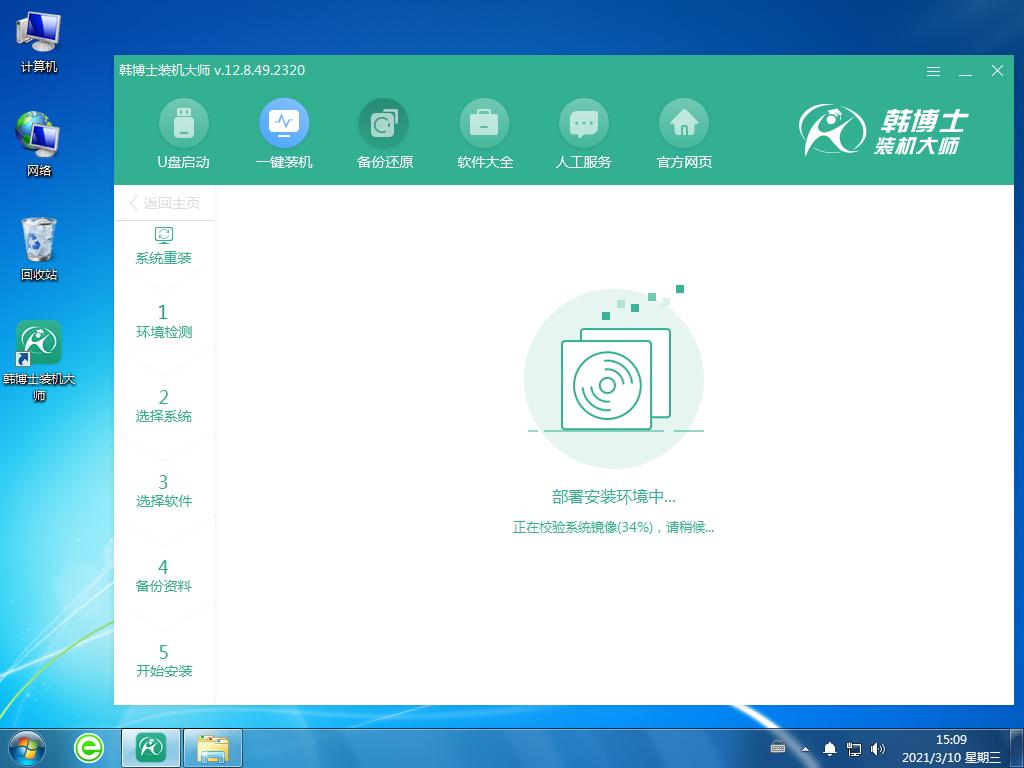 5、部署环境完毕。
5、部署环境完毕。
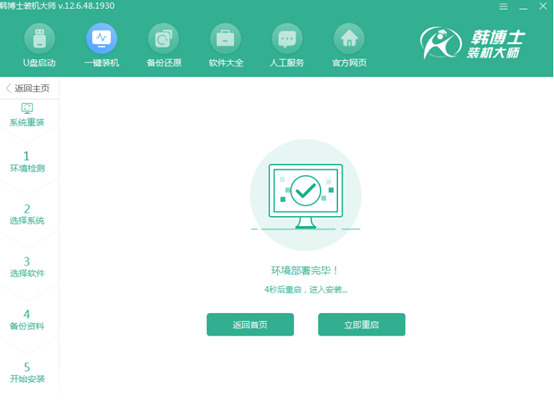
6.韩博士开始安装系统,弹出“检测到PE文件,是否进行PE引导菜单回写”,勾选“确定”。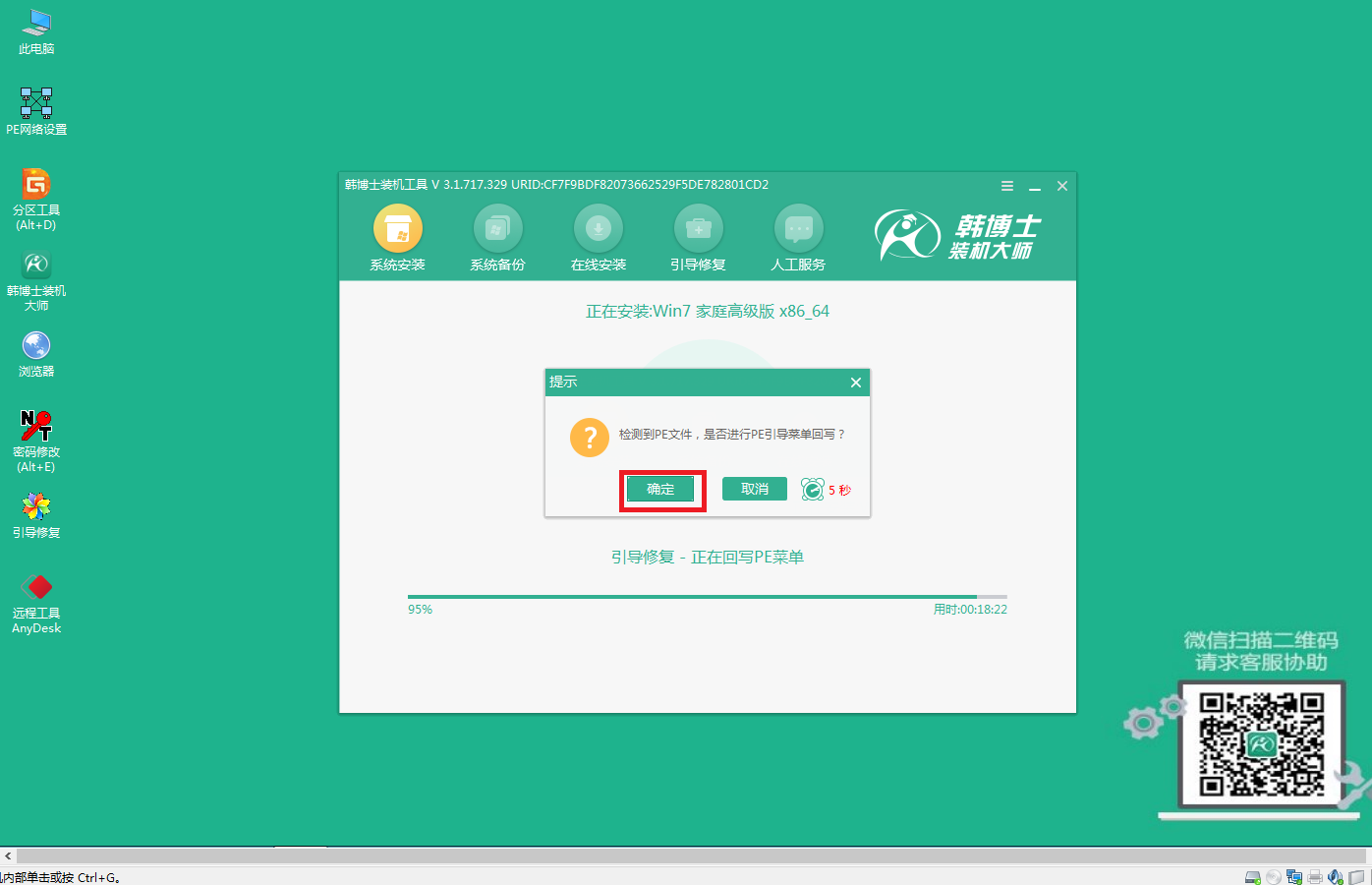
7.系统安装完成,自动重启电脑,此时请将所有外接设备拔除。
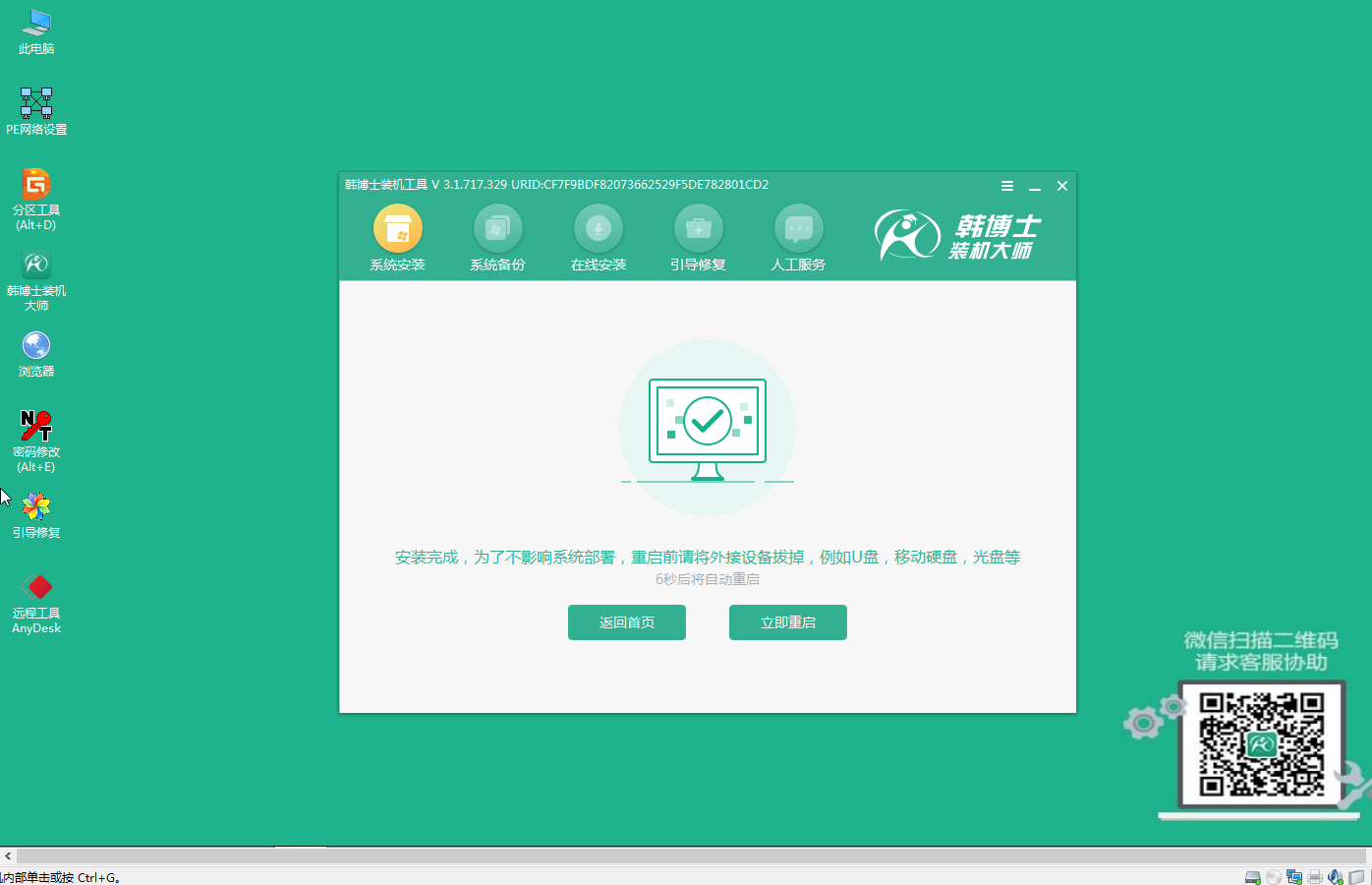
7.韩博士将进入系统部署,再次自动重启。(ps:此前若忘记备份,此时可点击“恢复本地备份驱动”,即可找回之前丢失的文件。)
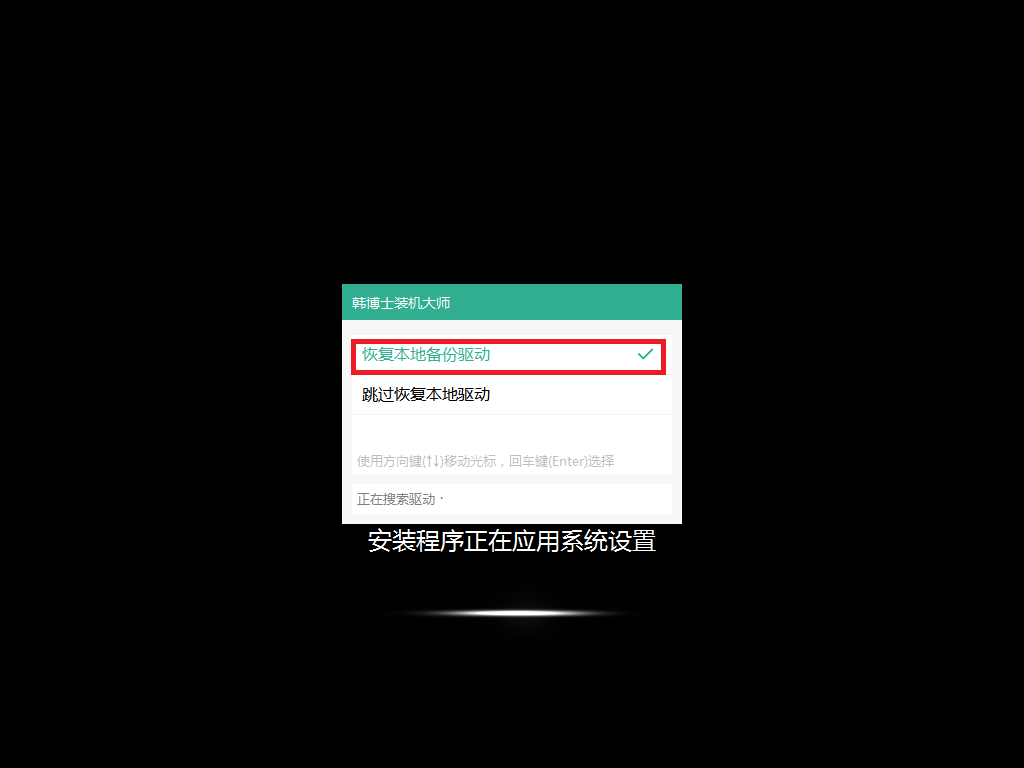
8.韩博士完成自动安装win7系统,稍等片刻,系统就安装好了。
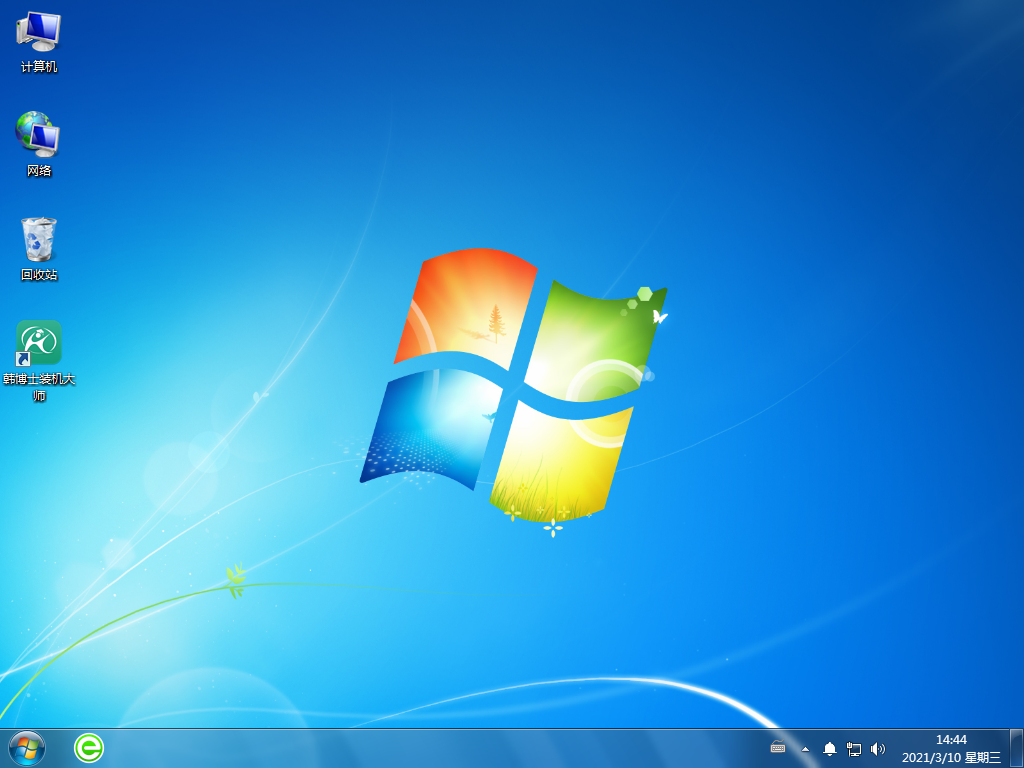
总结:
上文是关于韩博士重装系统步骤教程的介绍,根据以上步骤进行操作,不久我们就能给电脑重装好一个系统。你学会了吗?
 有用
26
有用
26


 小白系统
小白系统


 1000
1000 1000
1000 1000
1000 1000
1000 1000
1000 1000
1000 1000
1000 1000
1000 1000
1000 1000
1000猜您喜欢
- 苹果序列号查询及验证服务..2024/02/02
- xp精简版如何安装2022/12/29
- 华硕笔记本鼠标不动了怎么办的解决方..2021/11/01
- 如何设置红包提醒2023/11/17
- 小白之家官网系统下载安装教程..2022/05/17
- 神基电脑一键重装系统xp教程..2019/09/04
相关推荐
- 详解戴尔电脑怎么样2021/09/18
- 携号转网怎么办理20222022/10/16
- 一键Ghost备份还原操作教程2017/11/22
- 交换机与路由器的区别2024/02/09
- 没有u盘怎么重装系统2022/04/28
- 电脑数据恢复工具有哪些推荐..2022/05/07














 关注微信公众号
关注微信公众号



